Внешний вид IP камеры Dlink DCS-2103/2130.
Предлагаю начать с внешнего вида IP камеры.

1. Объектив камеры
2. Индикатор состояния
3. Микрофон
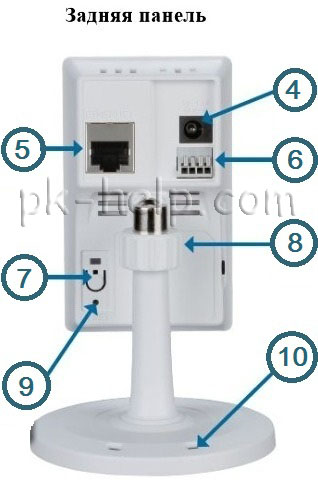
4. Разъем питания
5. Разъем Ethernet
6. Разъем I/O. Для подключения внешних устройств.
7. Кнопка WPS и индикатор. Используется для автоматической установки беспроводной связи с роутером (имеется на модели D-link DCS2130).
8. Фиксирующее кольцо. Настройте положение камеры и затяните кольцо для сохранения положения.
9. Кнопка Reset. Используется для сброса настроек до заводских. Для этого необходимо нажать кнопку и удерживать 10 сек. до перезагрузки камеры.
10. Отверстия в подставке. Используется для прокладки кабелей.

11. Слот для Micro SD карты.
12. Аудио- порт. Используется для подключения внешних динамиков.
Подключение к веб интерфейсу IP камеры.
Теперь перейдем к ее веб интерфейсу. По умолчанию у IP камеры используется IP адрес 192.168.0.20, т.е. если вы подключите камеру напрямую в компьютер/ ноутбук, то вам на нем необходимо прописать адрес 192.168.0.1 маска 255.255.255.0. После этого в адресной строке браузера ввести IP адрес камеры и попасть на веб интерфейс.
Если вы подключаете Dlink DCS-2103/2130 через роутер/ маршрутизатор в таком случае, вам необходимо определить какой IP адрес получила ваша камера, для этого вы можете зайти на веб интерфейс роутера/ маршрутизатора и в подключенных устройствах найти IP камеру. Второй способ это воспользоваться утилитой SetupWizard. Для этого скачайте утилиту с официального сайта Dlink. Установите на компьютер/ ноутбук, запустите, после непродолжительного поиска ваша камера будет обнаружена и будет указан ее IP адрес. В данном случае 192.168.88.20.
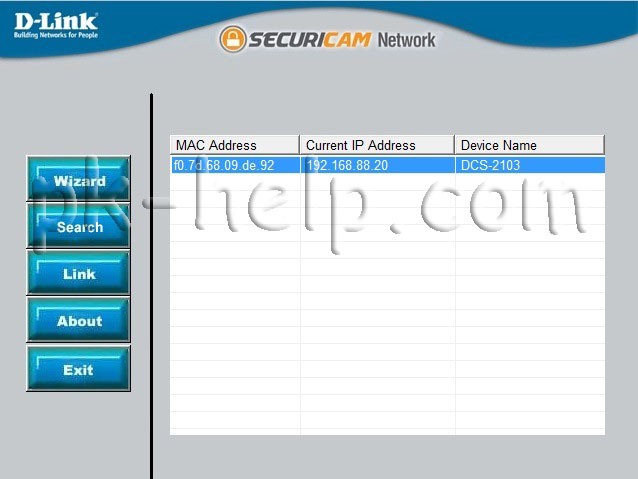
После этого откройте любой браузер (IE, Firefox, Opera, Chrome) в адресной строке введите IP адрес камеры, в поле логин введите- admin, пароль пустой.
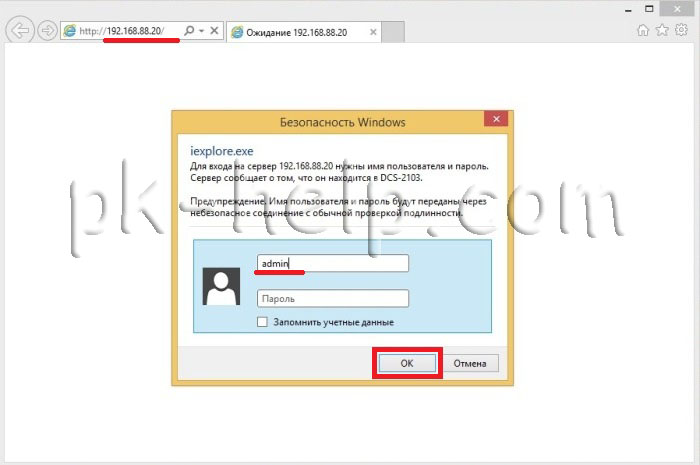
Обновление прошивки Dlink DCS-2103/2130.
Первое что необходимо сделать - обновить прошивку D-link DCS2130/ 2103. Для этого перейдите в меню "Maintenance" - "Firmware Upgrade". Вы увидите установленную версию прошивки (в данном случае 1.00).
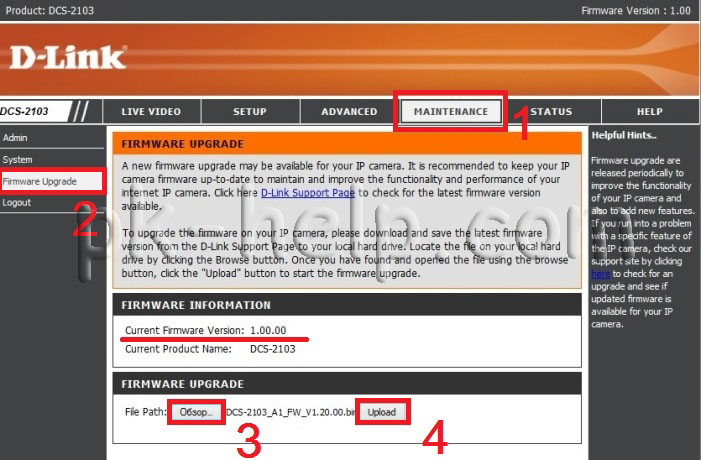
Теперь вам необходимо зайти на сайт Dlink и скачать более свежую прошивку Dlink DCS-2103/2130. Разархивируйте скаченный архив, затем на веб интерфейсе камеры нажмите "Обзор", после этого укажите путь к разархивированному файла с прошивкой и нажмите кнопку "Upload". После чего начнется обновление прошивки. Спустя 2-3 мин. прошивка IP камеры будет обновлена.
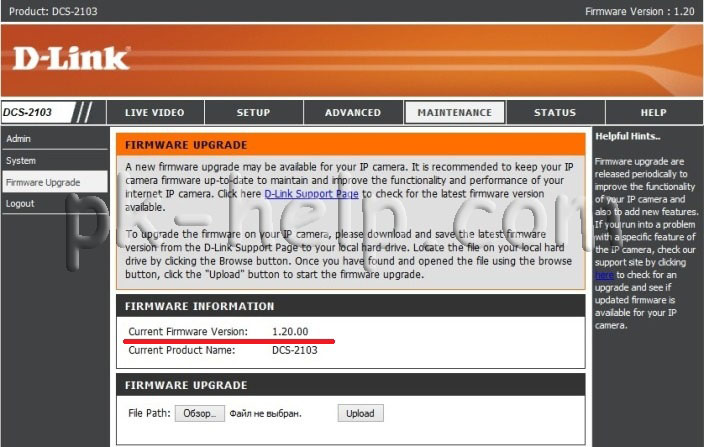
Изменение пароля на IP камере.
Для повышения безопасности, рекомендую установить пароль для подключения к IP камере. Для этого перейдите "Maintenance" - "Admin".
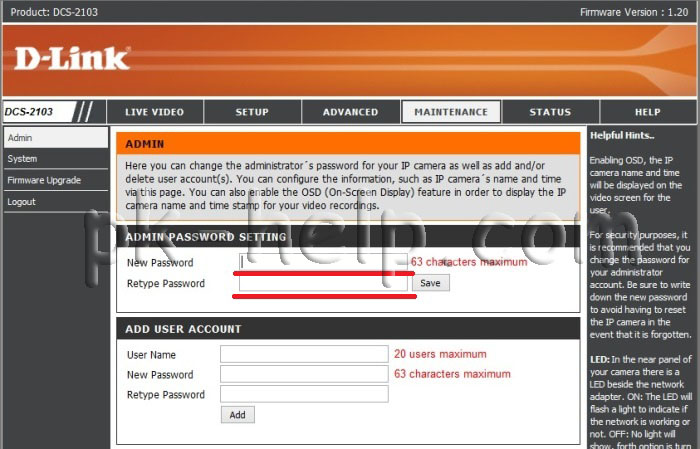
В поле "New Password" введите пароль. Желательно использовать сложный пароль, состоящий из цифр, заглавных и прописных букв, спец знаков (@#$%). Далее повторите пароль в поле "Reture Password". Нажмите кнопку "Save".
В поле "Add user account" вы можете создать еще пользователей.
Подключение к IP камере через Интернет.
Общий принцип получения доступа к камере через Интернет я описывал в этой статье. Из не вы узнаете, что необходимо иметь "белый" IP адрес, что доступ через роутер к камере можно получить если прокинуть порты на роутере. В случае если у вас будет использоваться несколько камер, необходимо поменять стандартный порт, для этого перейдите в меню "Setup" - "Network Setup" в поле "HTTP" измените порт.
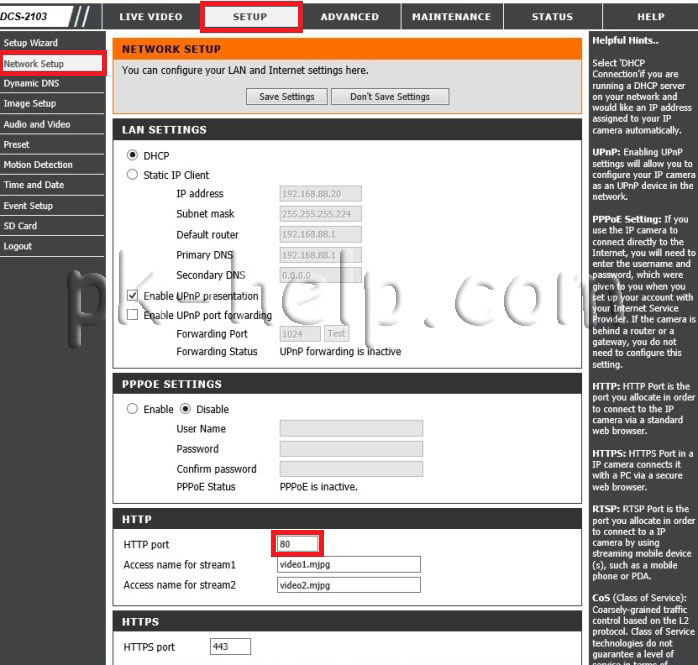
После этого необходимо прокинуть порты на роутере, более подробно об этом в статье Проброс портов на роутерах Asus, D-Link, TP-Link, Zyxel.
Сохранение видео на компьютере с D-link DCS2130/ 2103.
Как сохранить видео с IP камеры на компьютер, задача вроде очевидная, но тут есть ряд нюансов в настройке. Итак, для того что бы сохранять не события, а все снимаемое видео необходимо в меню камеры перейти в меню "Setup" - "Event Setup".
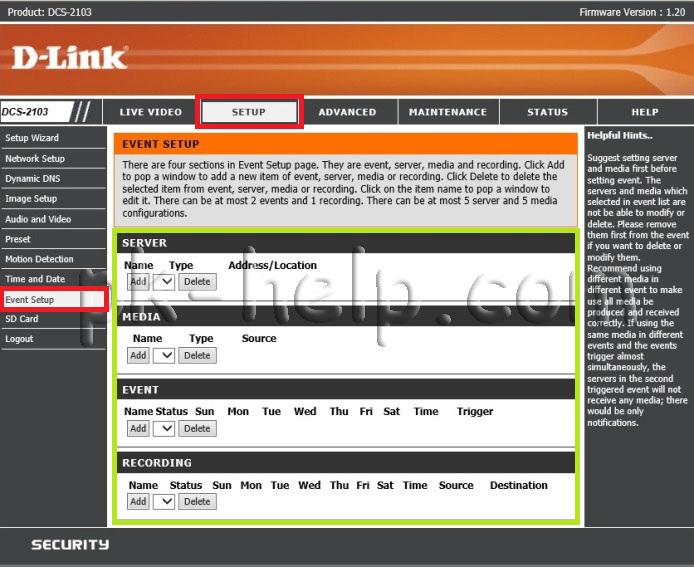
Справа вы увидите различные поля, которые отвечают, за то куда будет сохраняться видео и какие события сохранять.
Event (Событие)
Server (Сервер)
Media (Данные)
Recording (Запись)
Внимание: Можно создать не более 2 событий, не более 5 серверов и не более 5 полей для данных.
Нас интересует запись всего процесса записи видео на компьютер. Для этого первым делом необходимо расшарить папку на компьютере, более подробно как это сделать описано в статье Как сделать сетевую папку (папку общего доступа) на Windows XP/ Windows 7/ Windows 8. После этого на веб интерфейсе камеры в поле "Server" нажмите "Add". Далее по порядку заполняем поля.
Server Name- впишите уникальное имя.
Выбираете "Network Storage", далее все настройки будут касаться того компьютера на который вы хотите сохранять видео:
Network Storage Location- укжите путь до расшаренной папки. Замечу, что лучше не использовать имя компьютера, а заменить его на IP адрес, как в примере. Более подробно как узнать IP адрес компьютера прочитайте в статье Способы узнать свой IP.
Workgroup - необходимо указать рабочую группу компьютера.
User Name - имя учетной записи на компьютере.
Password - пароль от учетной записи, если используется.
После этого нажмите кнопку "Test", в случае правильной настройки тест пройдет успешно, об этом будет свидетельствовать надпись "Test OK". Затем сохраните настройки, нажмите кнопку "Save Settings".
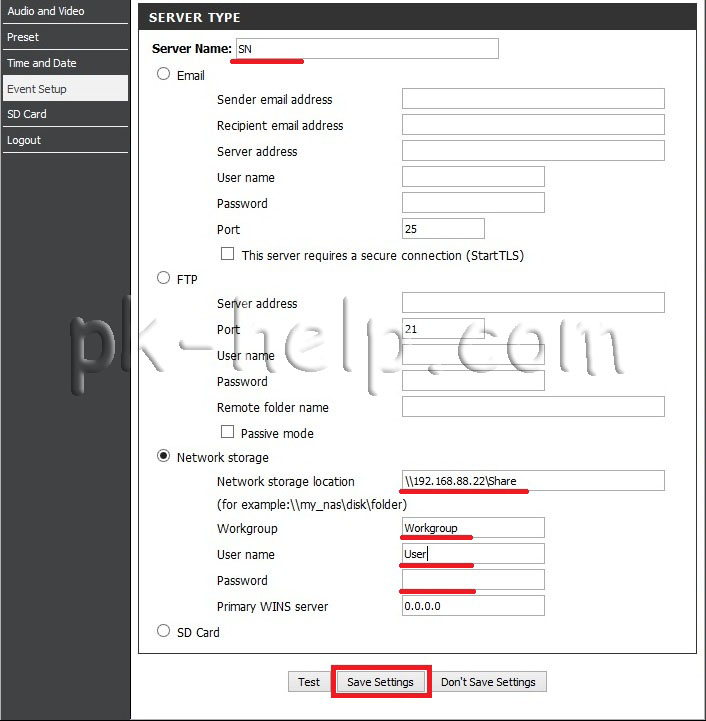
Далее необходимо указать параметры записи, для этого перейдите в поле "Recording" и нажмите кнопку "Add". В поле:
"Recording entry name" укажите уникльное имя.
поставьте галочку напротив "Enable this recording"
В поле "Recording Shedule" можете указать дни недели и время в которое производить запись.
В поле "Recording Settings" в строке "Distination" выберите "Samba".
В строке "Total cycling recording size" укажите максимально возможное выделяемое место под видео, если размер файлов будет превышать указанный размер, старые файлы будут удаляться для записи новых.
Ниже можете выбрать, по каким параметрам записывать файлы с видео, определенного размера или определенной длины (по времени).
После этого сохраните настройки "Save Settings".
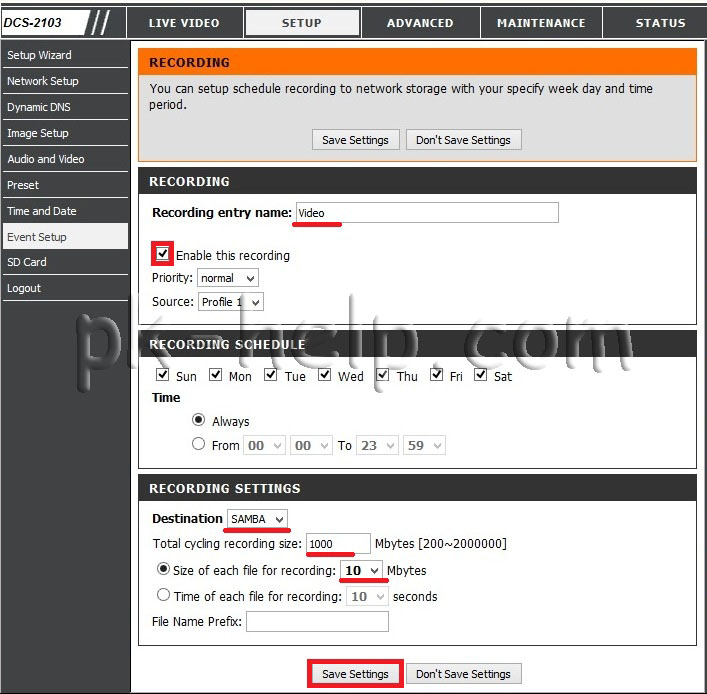
В итоге в расшаренной папки будут появляться ролики с вашей IP камеры D-link DCS2130/ 2103.
Я очень надеюсь, моя статья помогла Вам! Просьба поделиться ссылкой с друзьями:

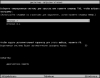









Комментарии
Производитель вообще не напрягается, видимо, по поводу адекватной прошивки. Зато есть исходники - пожалуйста, напиши прошивку сам...
такой вопрос
настроил все как в статье, все получилось
но файл не сохраняется, он появляется в директории которую я указал, но когда начинается запись вторго файла. первый исчезает
что это?
Замечу, что если используется Windows XP, то могут быть проблемы с количеством одновременных tcp/ip подключений, если используется несколько камер. Для этого рекомендуется на компьютере поднять ftp-сервер и сохранять с камеры по ftp-протоколу. Как раз сейчас буду тестировать...